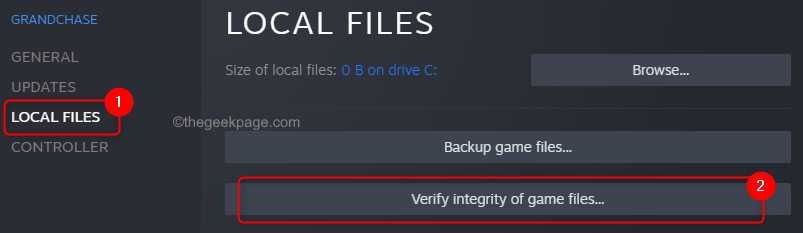Activez wsqmcons.exe pour améliorer les performances de votre système d'exploitation
- Wsqmcons.exe est un processus Windows qui envoie des informations sur les plantages du système et d'autres erreurs à Microsoft.
- Les données collectées par Windows SQM sont utilisées pour améliorer la santé et la qualité de Windows, Office 365 et d'autres produits et services Microsoft.
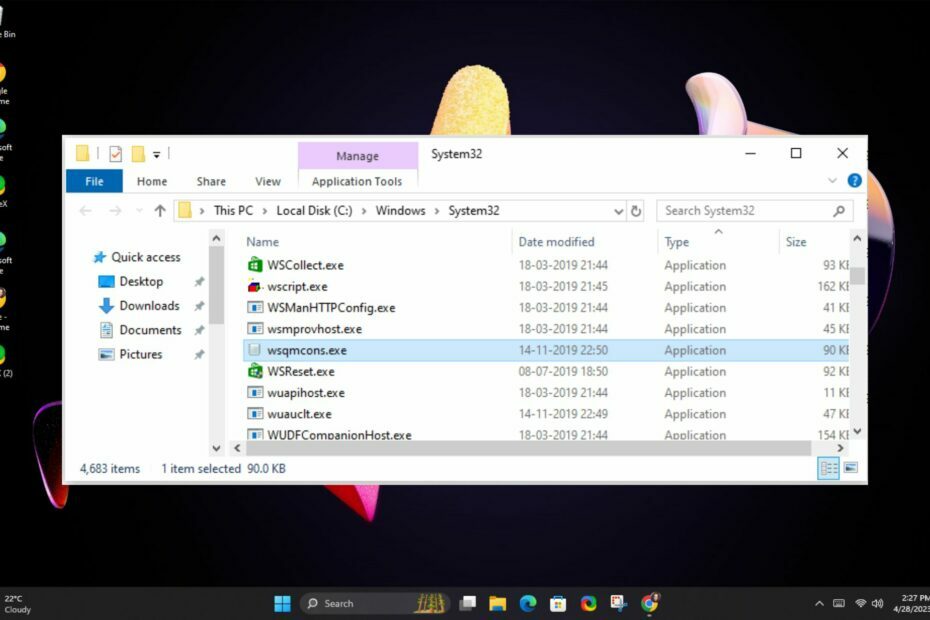
XINSTALLER EN CLIQUANT SUR LE FICHIER DE TÉLÉCHARGEMENT
- Télécharger l'outil de réparation Restoro PC qui vient avec des technologies brevetées (brevet disponible ici).
- Cliquez sur Lancer l'analyse pour trouver les problèmes Windows qui pourraient causer des problèmes au PC.
- Cliquez sur Tout réparer pour résoudre les problèmes affectant la sécurité et les performances de votre ordinateur.
- Restoro a été téléchargé par 0 lecteurs ce mois-ci.
Avec chaque version de Windows qui a été publiée, il y a eu une amélioration des fonctionnalités, de l'interface et des performances globales. Cependant, cela n'enlève rien au fait que, quelle que soit la version que vous utilisez, il existe des problèmes courants du système d'exploitation.
Si Microsoft devait améliorer son logiciel, il aurait besoin des commentaires des utilisateurs. C'est là qu'intervient le moniteur de qualité du système Windows ou wsqmcons.exe. En as-tu besoin? Découvrez ici.
Qu'est-ce que Windows SQM ?
Windows SQM, également connu sous le nom de Windows Consolidator, est un collecte de données et une solution d'analyse qui aide les développeurs et Microsoft à comprendre comment les gens utilisent les applications Windows.
Il s'agit d'une fonctionnalité qui aide Microsoft à améliorer Windows et qui est conçue pour collecter des informations sur la façon dont vous utiliser Windows et d'autres produits et services Microsoft, y compris la façon dont vous interagissez avec les sites Web que vous visite.
Les autres avantages incluent :
- Suivi qualité – Obtenir des commentaires vous permet de mesurer, de surveiller et d'analyser la qualité de votre portefeuille de logiciels, surtout si vous êtes un développeur.
- Suivi – En tant que développeur, vous pourrez également suivre les attributs de qualité des logiciels tels que les incidents de sécurité, les défauts des produits et les problèmes des clients afin de mieux répondre rapidement.
- Génération de rapports – Les données collectées sur les logiciels vous aideront à tenir un rapport d'analyse et de performance sur votre logiciel pour vérifier s'il s'améliore ou se détériore.
La collecte de ces informations aide Maintenez votre PC à des performances optimales. L'objectif principal de SQM est d'aider Microsoft à améliorer ses produits et services logiciels.
Par exemple, les données collectées par SQM aident Microsoft à comprendre les problèmes de fiabilité les plus pertinents pour ses clients afin de pouvoir hiérarchiser les correctifs.
Microsoft peut inclure ces fonctionnalités dans les mises à jour à venir en générant des suggestions de nouvelles fonctionnalités ou d'améliorations.
Comment puis-je désactiver le fichier wsqmcons.exe ?
Pour désactiver le fichier légitime wsqmcons.exe, vous devez d'abord vérifier son emplacement. Si c'est dans le C:\Windows\System32\ répertoire, il se trouve au bon endroit.
Néanmoins, vous souhaiterez peut-être vous retirer du programme d'amélioration de l'expérience client Windows (CEIP). Si oui, optez pour les solutions 1 et 2.
Cependant, s'il se trouve à un autre endroit, il s'agit très probablement d'un virus et vous devez suivre les étapes de la solution 3.
1. Terminer le processus depuis le Gestionnaire des tâches
- Frappez le les fenêtres type de clé Gestionnaire des tâches dans la barre de recherche, puis cliquez sur Ouvrir.

- Naviguez vers le Processus onglet, et trouvez l'onglet wsqmcons.exe processus.
- Faites un clic droit dessus et sélectionnez Tâche finale.

2. Désactiver le processus à partir du planificateur de tâches
- Frappez le les fenêtres type de clé Planificateur de tâches dans la barre de recherche, puis cliquez sur Ouvrir.

- Cliquer sur Bibliothèque du planificateur de tâches et trouve Programme d'amélioration de l'expérience client sur le volet de droite.

- Faites un clic droit dessus et sélectionnez Désactiver.
- Libstdc++-6.dll introuvable: comment le réparer ou le télécharger à nouveau
- Code d'erreur 0xc00d36b4: comment y remédier
- TabTip.exe: qu'est-ce que c'est et comment le désactiver
- Qu'est-ce que Widevinecdm.dll et devez-vous le supprimer ?
3. Recherche de virus
- appuie sur le Recherche icône, tapez Sécurité Windows, et cliquez Ouvrir.

- Sélectionner Protection contre les virus et les menaces.

- Ensuite, appuyez sur Scan rapide sous Menaces actuelles.

- Si vous ne trouvez aucune menace, procédez à une analyse complète en cliquant sur Options de numérisation juste en dessous Scan rapide.

- Cliquer sur Scan complet, alors Scanne maintenant pour effectuer une analyse approfondie de votre PC.

- Attendez que le processus se termine et redémarrez votre système.
Comme alternative, vous pouvez utiliser une solution antivirus efficace qui peut offrir une sécurité et un taux de détection améliorés pour les menaces de logiciels malveillants.
Le logiciel ci-dessous peut offrir des outils d'apprentissage automatique pour détecter et supprimer toutes sortes de menaces, ainsi que pour sécuriser vos données en ligne contre les attaques de phishing.
⇒ Obtenir ESET Internet Antivirus
4. Effectuer un vérificateur de fichiers système
- Frappez le les fenêtres type de clé commande dans la barre de recherche, puis cliquez sur Exécuter en tant qu'administrateur.

- Tapez les commandes suivantes et appuyez sur Entrer après chacun:
DISM.exe /Online /Cleanup-Image /Restorehealthsfc/scannow
Ai-je besoin de wsqmcons.exe ?
Dans le monde technologique avancé d'aujourd'hui, la plupart des gens se méfient de toute entreprise qui collecte leurs données. C'est une préoccupation valable car vos données peuvent tomber entre les mains de parties non autorisées.
Il est également possible que des pirates exploitent les utilisateurs en envoyant des chevaux de Troie, des logiciels malveillants et des virus portant des noms similaires au fichier wsqmcons.exe, surtout si vous ne disposez pas d'un antivirus complet.
Vous n'avez rien à craindre pour Windows SQM, car il ne collecte aucune information personnelle. Il ne collecte aucun contenu de vos fichiers ou e-mails et n'enregistre pas ce que vous tapez lors de la rédaction d'un document ou d'un e-mail.
Windows SQM ne collecte que des données non personnelles sur les appareils, telles que les paramètres matériels, les modèles d'utilisation des applications et les informations de fiabilité.
Son rôle principal est de fournir un retour sur la qualité et la fiabilité de votre PC en collectant des données de télémétrie auprès des utilisateurs. Ces données permettent d'améliorer les futures versions de Windows en mettant en évidence les problèmes les plus importants pour vous.
En outre, SQM fournit des informations détaillées sur l'utilisation des applications pour les applications du Windows Store qui sont distribuées via le Windows Store. Cela inclut la fréquence d'ouverture des applications et leur durée d'utilisation.
Les développeurs peuvent ensuite utiliser ces informations et apporter des améliorations en fonction de ces informations. Comme il s'agit d'un programme d'activation du programme d'amélioration de l'expérience client Windows (CEIP), vous pouvez toujours vous désinscrire si vous ne souhaitez pas participer à ces enquêtes.
Maintenant que vous savez que vous pouvez donner votre avis sur le logiciel que vous utilisez dans Windows, c'est une décision personnelle de désactiver wsqmcons.exe ou non.
Aussi, renseignez-vous sur twdsuilaunch.exe et si vous devez le supprimer de votre PC.
Laissez un commentaire ci-dessous pour tout commentaire ou question.
Vous avez toujours des problèmes? Corrigez-les avec cet outil :
SPONSORISÉ
Si les conseils ci-dessus n'ont pas résolu votre problème, votre PC peut rencontrer des problèmes Windows plus profonds. Nous recommandons télécharger cet outil de réparation de PC (évalué Excellent sur TrustPilot.com) pour y répondre facilement. Après l'installation, cliquez simplement sur le Lancer l'analyse bouton puis appuyez sur Tout réparer.